
مواد
- مراحل
- حصہ 1 بڑے پیمانے پر تشخیص اور دوبارہ مقامات انجام دیں
- حصہ 2 رفتار کو بہتر بنانے کے ل quick فوری تجاویز کا استعمال کریں
- حصہ 3 باقاعدگی سے کمپیوٹر کی دیکھ بھال کرنا
اگر ونڈوز کریش نہیں ہوتا ہے ، تو یہ سافٹ ویئر کے مسئلے یا زیادہ عمومی کارکردگی کی دشواری کی وجہ سے ہوسکتا ہے۔ باقاعدگی سے کارکردگی کے ٹیسٹ سے کمپیوٹر کو گرنے سے بچنے میں مدد ملتی ہے ، اور جب ایسا ہوتا ہے تو ، آپ اکثر پروسیسر کو تھوڑا سا فارغ کرکے اور بڑے پیمانے پر تشخیصی ٹیسٹ کر کے اسے حل کرسکتے ہیں۔ آپ اپنے کمپیوٹر کی رفتار کو مختصر مدت میں اتنا ہی بڑھا سکتے ہیں جتنا طویل عرصے میں ، تاکہ ونڈوز کم پریشانیوں کے ساتھ کام کر سکے۔
مراحل
حصہ 1 بڑے پیمانے پر تشخیص اور دوبارہ مقامات انجام دیں
-
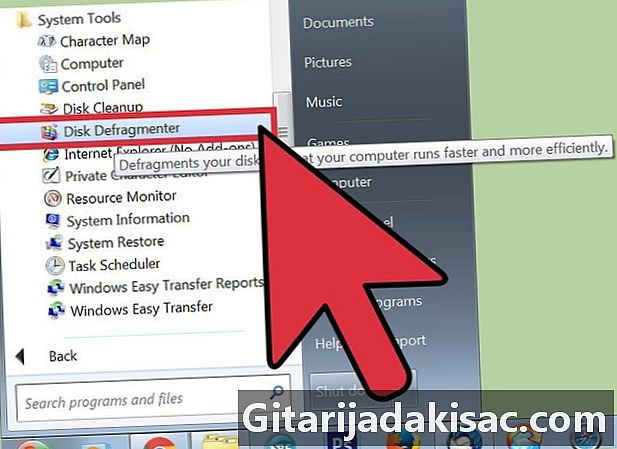
ہارڈ ڈرائیو کو ڈیفریگمنٹ کریں۔ اس حل کو استعمال کرکے ، آپ ڈیٹا کو تنظیم نو کرتے ہیں اور جب آپ ان سے پوچھتے ہیں تو آپ کے کمپیوٹر کو ان کی تلاش میں کم پریشانی ہوگی جس کی وجہ سے اس کے گرنے کا خطرہ کم ہوجاتا ہے۔ اس ٹول تک رسائی حاصل کرنے کے لئے ، صرف پر کلک کریں پروگرامز> لوازمات> سسٹم ٹولز> ڈیفراگمنٹ ڈسک.- کمپیوٹر پر آپ کی ہر کارروائی ہارڈ ڈرائیو پر ایک دوسرے کے ڈیٹا کو جسمانی طور پر دور کرتی ہے ، جس میں کمپیوٹر کو ڈھونڈنے میں زیادہ وقت لگتا ہے۔ ڈیفراگمنٹ اس مسئلے کو درست کرتی ہے اور آپ کی ڈرائیو کی جسامت پر منحصر ہے اسے دس منٹ سے لے کر کئی گھنٹوں تک کہیں بھی لے جاسکتا ہے۔
- مزید معلومات کے ل See دیکھیں کہ ونڈوز کمپیوٹر میں ڈسک کو کیسے ڈیفریگمنٹ کرنا ہے۔
-
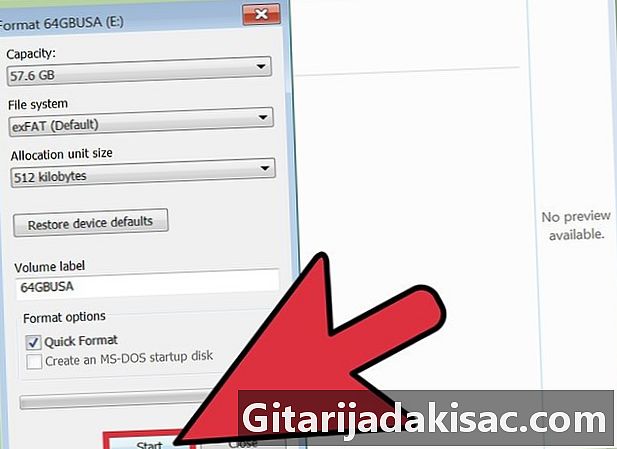
ڈسک کو فارمیٹ کریں اور ونڈوز کو دوبارہ انسٹال کریں۔ بعض اوقات ، ایپلی کیشنز کو ان انسٹال اور انسٹال کرنا آپ کو تیزی سے کمپیوٹر کو چلانے میں مدد مل سکتی ہے ، اور ونڈوز میں بھی ایسا ہی ہوتا ہے۔ ڈسک کو فارمیٹ کرنا پرائمری ڈسک کی تمام فائلوں کو مٹا دے گا تاکہ اسے ونڈوز کو انسٹالیشن ڈسک سے انسٹال کرنے کے ل prepare تیار کیا جاسکے۔- یقینی بنائیں کہ آپ اپنے ڈیٹا کا بیک اپ لے کر شروعات کرتے ہیں! فارمیٹنگ ہارڈ ڈرائیو پر موجود ہر چیز کو مٹا دے گی۔
- ونڈوز 8 اور بعد میں ، آپ کمانڈ استعمال کرسکتے ہیں تازہ کریں ونڈوز کے لئے خود کو دوبارہ انسٹال کرنا ، بغیر کسی اسٹارٹ ڈسک کے اور آپ کے ڈیٹا کو مٹائے بغیر۔
- ایک نظر ڈالیں کہ ونڈوز 7 کو دوبارہ انسٹال کرنے کا طریقہ اور مزید معلومات کے ل Windows ونڈوز ایکس پی کو دوبارہ انسٹال کرنے کا طریقہ۔
-
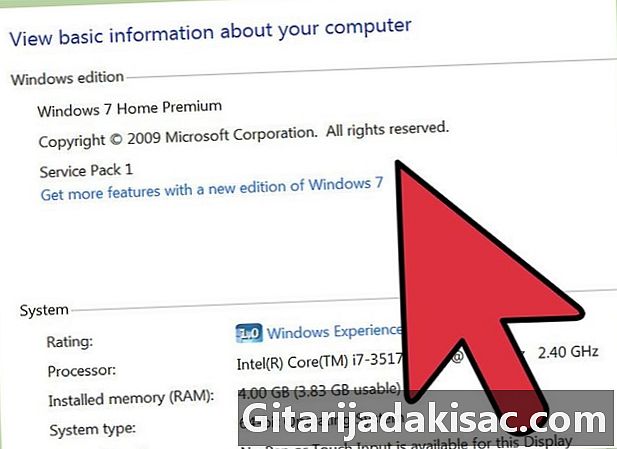
پچھلے آپریٹنگ سسٹم پر واپس جائیں۔ اگر آپ کے موجودہ آپریٹنگ سسٹم کو چلانے کے ل your آپ کے کمپیوٹر میں کم سے کم تقاضے ہیں تو ، آپ پرانے سسٹم میں واپس آکر کارکردگی کو بہتر بناسکتے ہیں۔ اس آپریشن سے متعلق مزید معلومات کے ل See دیکھیں ونڈوز 7 میں ونڈوز 8 کو ڈیموٹ کرنے کا طریقہ۔
حصہ 2 رفتار کو بہتر بنانے کے ل quick فوری تجاویز کا استعمال کریں
-
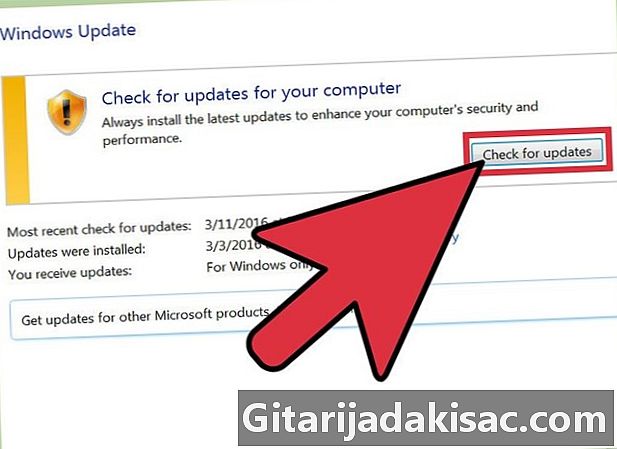
ایپلی کیشنز کو اپ ڈیٹ کریں۔ چیک کریں کہ آپ کے پروگرام (بشمول ونڈوز) تازہ ترین ہیں۔ عام طور پر ، حالیہ ورژن بھی وہی ہیں جو بہترین کام کرتے ہیں۔- پر کلک کرکے ونڈوز اپ ڈیٹ کو چیک اور انسٹال کریں ونڈوز کی تازہ ترین خبریں> تازہ ترین معلومات کے ل Check چیک کریں> تازہ کارییں انسٹال کریں .
- بہت سے پروگرام آپ کو تازہ کاریوں سے متنبہ کریں گے ، لیکن آپ تازہ ترین ورژن ڈھونڈنے کے ل a دستی تلاش بھی کرسکتے ہیں ، یا آپ باقاعدہ اپ ڈیٹس کے لئے پروگرام کے اپ ڈیٹ ٹولز کی جانچ کرسکتے ہیں۔ ان کی موجودگی
-
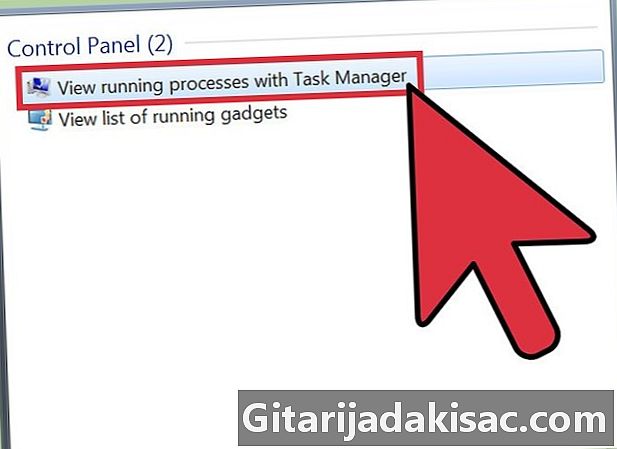
غیر ضروری درخواستوں کو بند کریں۔ آپ کے پس منظر میں چلائے جانے والے پروگراموں میں رام کے ایک بڑے حصے پر قبضہ ہوتا ہے ، جو کمپیوٹر کو سست کرتا ہے۔ کسی بھی وقت کون سے پروگرام چلتے ہیں اس کے ل، ، ایپلی کیشن پینل کے ساتھ شبیہیں دیکھیں یا ٹاسک مینیجر کو کھولیں۔ -
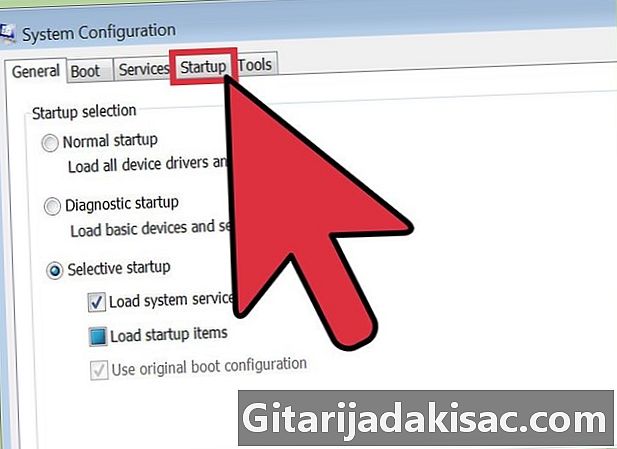
آغاز پر پروگراموں کو محدود کریں۔ ٹائپ کرکے ابتدائیہ کے وقت ترتیب کے آلے تک رسائی حاصل کریں msconfig.exe سرچ باکس میں اور پروگرام شروع کرنا۔ پر کلک کریں اپ شروع شروع کرنے پر خود بخود شروع ہونے والے سافٹ ویئر تک رسائی حاصل کرنا۔- بصورت دیگر ، مائیکروسافٹ "آٹورون" کے نام سے ڈاؤن لوڈ کرنے کے لئے ایک پروگرام بھی پیش کرتا ہے جو آپ کو اس قسم کی رسائی اور ایسے پروگراموں کا انتخاب کرنے کے لئے دوسرے آپشن فراہم کرتا ہے جو کمپیوٹر شروع ہونے پر خود بخود لانچ ہوجائیں گے۔
-
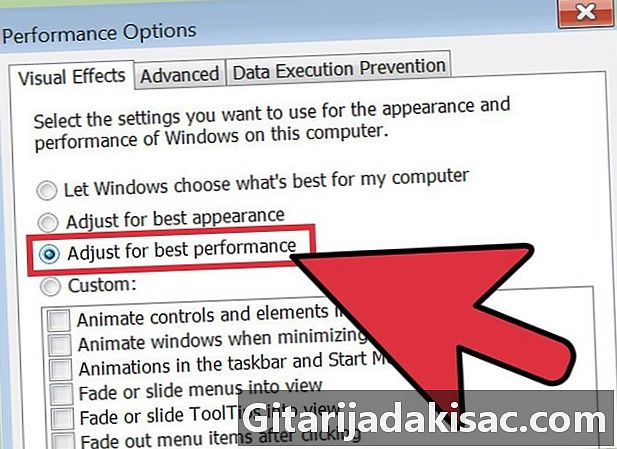
بصری اثرات کو غیر فعال کریں۔ ونڈوز تقریبا twenty بیس مختلف بصری اثرات پیش کرتا ہے (مثال کے طور پر ، مینو کے کھلنے اور قریب ہونے پر سائے یا حرکت پذیری کے اثرات) جو آپ کے سسٹم کو سست کرسکتے ہیں۔ آپ ان اثرات کو فعال یا غیر فعال کرسکتے ہیں یا ونڈوز کو آپ کے کمپیوٹر کی کارکردگی کے لحاظ سے زیادہ سے زیادہ ترتیبات کا انتخاب کرنے دیں (اس کی سفارش کی جاتی ہے)۔- کلک کرکے خصوصی اثرات کے مینو تک رسائی حاصل کریں کنٹرول پینل> کارکردگی کی معلومات اور اوزار> بصری اثرات کو ایڈجسٹ کریں.
-
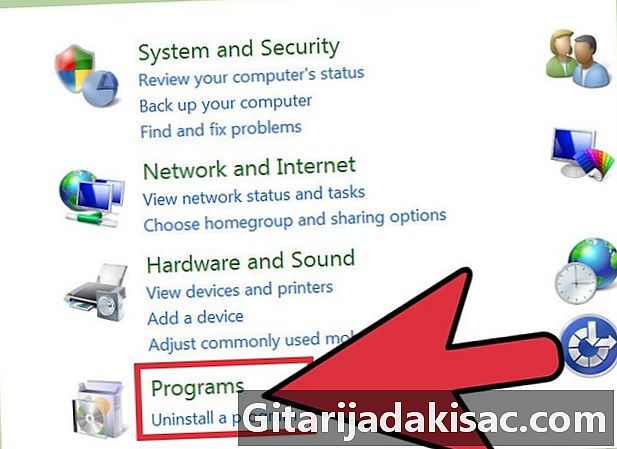
غیر ضروری درخواستوں کو ان انسٹال کریں۔ کسی پروگرام کو ان انسٹال کرنے کے لئے ، کنٹرول پینل درج کریں اور پر کلک کریں پروگرام شامل / ہٹائیں اپنی پسند کے پروگرام کو منتخب کرنے اور پر کلک کرنے سے پہلے تبدیل کریں / ہٹائیں.- طریقہ کار سے متعلق مزید معلومات کے ل you ، آپ اپنے کمپیوٹر سے ناپسندیدہ سافٹ ویئر کو ہٹانے کا طریقہ چیک کرسکتے ہیں۔
-
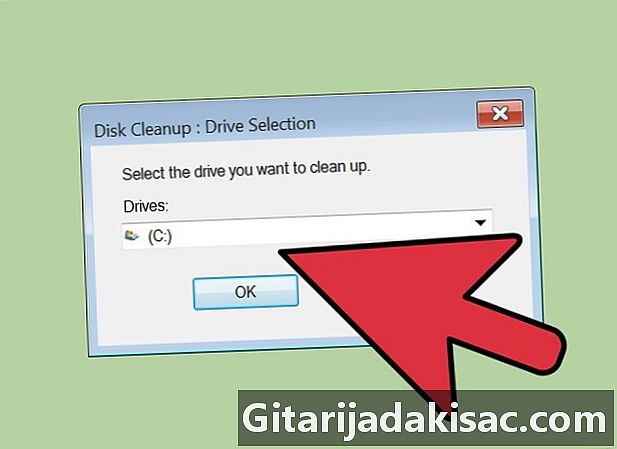
غیر ضروری فائلوں کو حذف کریں۔ ہارڈ ڈسک کی صفائی کا ٹول بلٹ میں ہارڈ ڈرائیو پر بے ترتیبی کو روکنے اور کارکردگی کو بہتر بنانے کے لئے غیر ضروری فائلوں کی تلاش کرتا ہے۔- کلک کرکے اس آلے تک رسائی حاصل کریں ترتیبات> کنٹرول پینل> انتظامی ٹولز.
- باقاعدگی سے ٹوکری کو خالی کرنا مت بھولنا. اگر آپ اسے باقاعدگی سے خالی نہیں کرتے ہیں تو فائلیں اسٹیک کرتی رہتی ہیں ، جو کمپیوٹر کی کارکردگی کو کم کرسکتی ہیں۔
حصہ 3 باقاعدگی سے کمپیوٹر کی دیکھ بھال کرنا
-
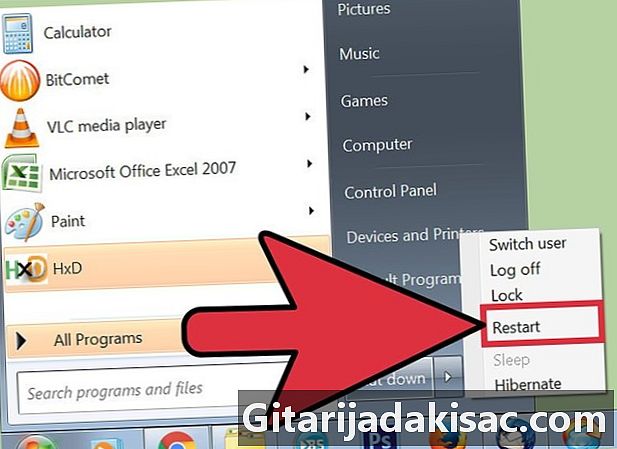
اسے باقاعدگی سے دوبارہ شروع کریں۔ اس عمل سے کمپیوٹر کی یادداشت آزاد ہوجاتی ہے اور وہ تمام پروگرام بند ہوجاتے ہیں جو پس منظر میں بدل سکتے ہیں۔ آپ کو یہ ہر ہفتے کرنا چاہئے۔ -
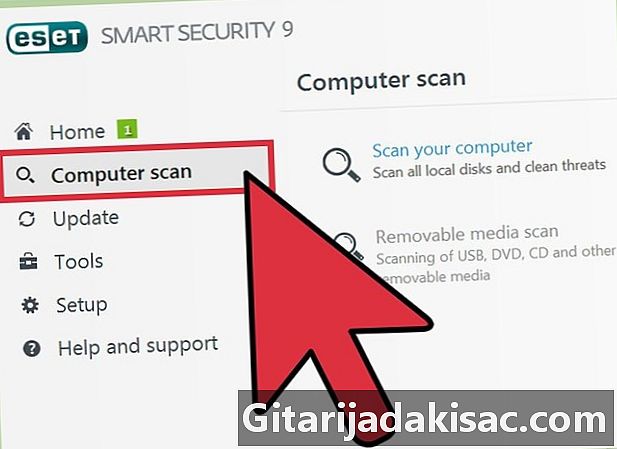
لانٹیوائرس سے اسکین کرو۔ ایک باقاعدہ اسکین بہت ساری دشواریوں کی شناخت کرسکتا ہے جو آپ کی مشین کی کارکردگی کو سست کرسکتے ہیں۔ ونڈوز انٹیگریٹڈ لانٹیو وائرس (ڈیفنڈر) استعمال کریں یا بہت سے مفت آن لائن آپشنز میں سے ایک منتخب کریں۔ -
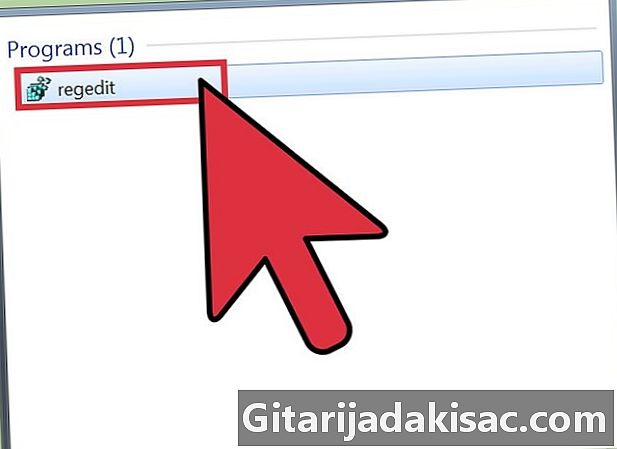
رجسٹری صاف کریں۔ یہ قدم بجائے اعلی درجے کے صارفین کے لئے مخصوص ہے کیونکہ اس میں سسٹم کی ترتیبات میں نمایاں تبدیلیاں آتی ہیں ، اسی وجہ سے آپ کو محتاط رہنا ہوگا۔ رجسٹر (ریجٹ) کے ایڈیٹر کے پاس جائیں اور شروع کرنے سے پہلے کاپی بنانا نہ بھولیں۔ ایڈیٹر سے ، آپ پرانی درخواستوں کو حذف کرسکتے ہیں ، شروع میں ناپسندیدہ پروگراموں کو ختم کرسکتے ہیں ، اور اپنے منتظم کے اکاؤنٹ کی ترتیبات کو ایڈجسٹ کرسکتے ہیں۔ یہ جاننے کے لئے کہ کس طرح ونڈوز رجسٹری کو دستی طور پر صاف کرنا ہے اس پر ایک نظر ڈالیں۔- اگرچہ بہت سارے سوفٹویئر موجود ہیں جو رجسٹری کو صاف کرنے میں آپ کی مدد کرسکتے ہیں ، اگر آپ بہتر کارکردگی کے نتائج کے ل it وقت خود استعمال کریں تو یہ عام طور پر بہتر ہے۔
-
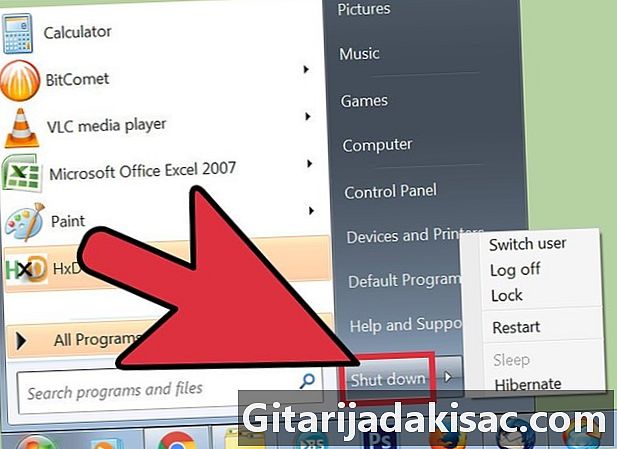
ٹاور کھولیں اور کمپیوٹر صاف کریں۔ دھول بہت سارے کمپیوٹرز کو سست کر سکتی ہے۔ اس طریقہ کار کے ل you ، آپ کو کمپیوٹر کی سائیڈ پر والی پلیٹ کو کھولنا پڑے گا اور خاک کو صاف کرنے کے لئے ہوا کے ایک کمپریسڈ ٹول کا استعمال کرنا پڑے گا۔ اس اقدام پر محتاط رہیں کیوں کہ کمپیوٹر کا اندرونی حصہ بہت نازک ہے۔- چیک کریں کہ پی سی کو کس طرح صحیح طریقے سے برقرار رکھنے اور صاف کرنا ہے اور ہدایات پر عمل کریں۔
- ریڈی ایٹرز اور شائقین کی خاک پر خصوصی توجہ دیں۔